Muut langattoman lähiverkon toiminnot, Asetustietojen tarkistaminen, Tiedonsiirtotavan muuttaminen – Canon SELPHY CP900 User Manual
Page 434: Tulostimen nimen muuttaminen, Ip-osoitteen määrittäminen manuaalisesti
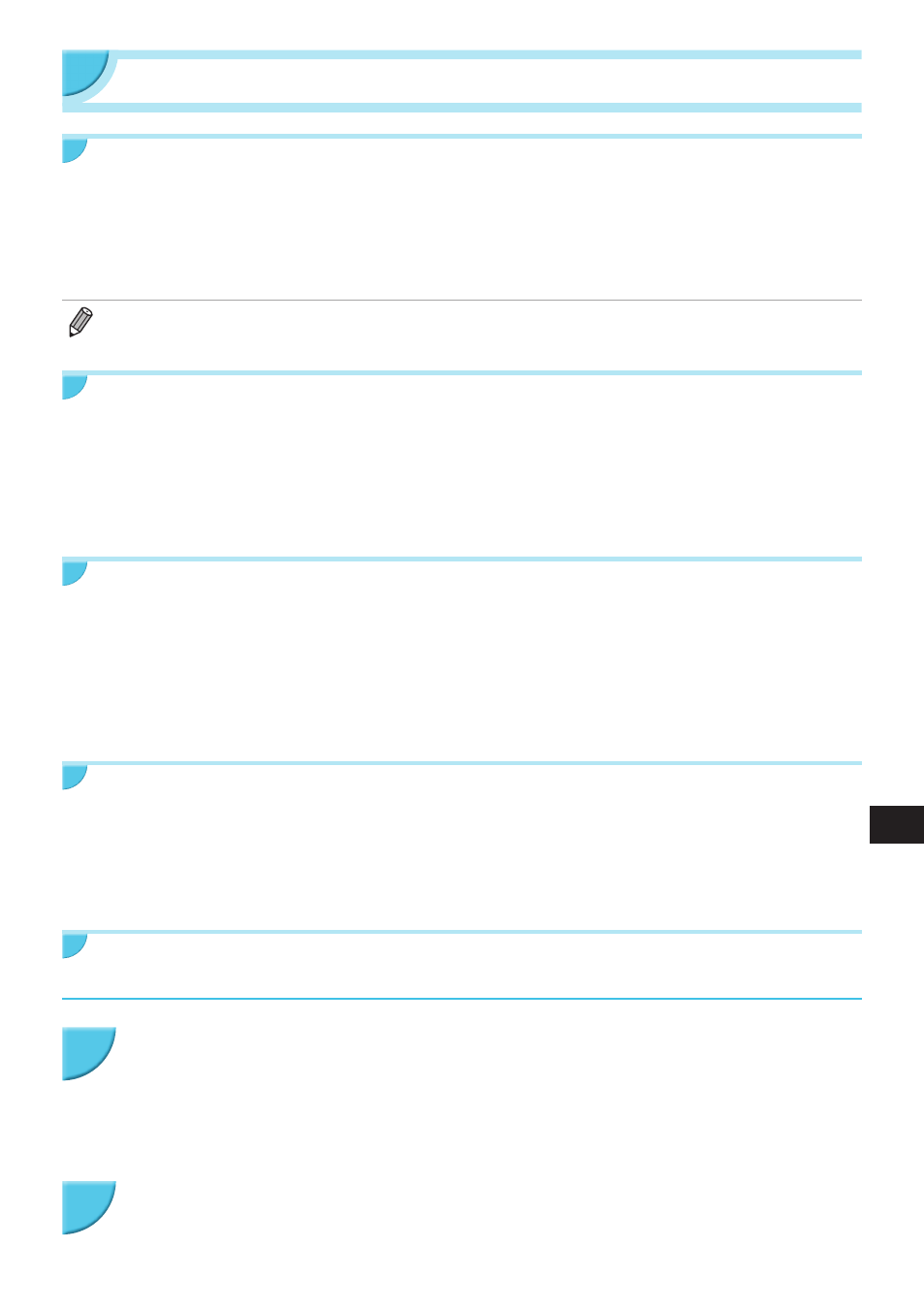
41
Muut langattoman lähiverkon toiminnot
Yhdistäminen muihin tukiasemiin (infrastruktuuritila)
Kun olet yhdistänyt tukiasemaan infrastruktuuritilassa
(s. 31)
, voit yhdistää toiseen tukiasemaan
seuraavasti:
O
Paina k-painiketta ja valitse sitten ud -painikkeilla [Wireless LAN Settings/Langattoman lähiverkon
asetukset] ja paina o-painiketta.
O
Valitse ud -painikkeilla [Access Point Connect/Yhdistä tukiasemaan] ja paina sitten o-painiketta.
O
Määritä
s. 31
kuvatun mukaisesti.
O
[Access Point Connect/Yhdistä tukiasemaan] on käytettävissä vain, kun valittu tiedonsiirtotapa (alla) on
[Infrastructure/Infrastruktuuri].
Asetustietojen tarkistaminen
Voit tarkistaa yhteyden asetukset, kuten tiedonsiirtotavan ja kanavan, sekä tulostimen tiedot, kuten tulostimen
nimen ja IP-osoitteen.
O
Paina k-painiketta ja valitse sitten ud -painikkeilla [Wireless LAN Settings/Langattoman lähiverkon
asetukset] ja paina o-painiketta.
O
Valitse ud -painikkeilla [Confirm Settings/Vahvista asetukset] ja paina sitten o-painiketta.
O
Tarkista asetustiedot ud -painikkeilla.
O
Palaa takaisin painamalla v-painiketta.
Tiedonsiirtotavan muuttaminen
Voit muuttaa tiedonsiirtotavan
(s. 28)
, jos haluat yhdistää toiseen laitteeseen tai lopettaa langattoman
lähiverkon käytön.
O
Paina k-painiketta ja valitse sitten ud -painikkeilla [Wireless LAN Settings/Langattoman lähiverkon
asetukset] ja paina o-painiketta.
O
Valitse ud -painikkeilla [Comm. Mode/Tiedonsiirtotapa] ja paina sitten o-painiketta.
O
Valitse tiedonsiirtotapa ud -painikkeilla ja paina sitten o-painiketta.
O
Valitse ud -painikkeilla [Disable Wireless LAN/Poista langaton lähiverkko käytöstä] ja lopeta sitten
langattoman lähiverkon käyttö painamalla o-painiketta.
Tulostimen nimen muuttaminen
Voit muuttaa tulostimen nimen
(s. 29)
.
O
Paina k-painiketta ja valitse sitten ud -painikkeilla [Wireless LAN Settings/Langattoman lähiverkon
asetukset] ja paina o-painiketta.
O
Valitse ud -painikkeilla [Other Settings/Muut asetukset] ja paina sitten o-painiketta.
O
Valitse ud -painikkeilla [Set Printer Name/Aseta tulostimen nimi] ja paina sitten o-painiketta.
O
Avaa merkkien syöttönäyttö painamalla EDIT-painiketta ja syötä tulostimen nimi
(s. 42)
.
IP-osoitteen määrittäminen manuaalisesti
Voit määrittää tulostimen IP-osoitteen ja aliverkon peitteen manuaalisesti.
Tuo asetukset näyttöön.
O
Paina k-painiketta ja valitse sitten ud -painikkeilla [Wireless LAN Settings/Langattoman
lähiverkon asetukset] ja paina o-painiketta.
O
Valitse ud -painikkeilla [Other Settings/Muut asetukset] ja paina sitten o-painiketta.
O
Valitse ud -painikkeilla [IP Address Settings/IP-osoitteen asetukset] ja paina sitten
o
-painiketta.
O
Valitse ud -painikkeilla [Manual/Manuaalinen] ja paina sitten o-painiketta.
Määritä IP-osoite.
O
Valitse kohta lr -painikkeilla, määritä arvo ud -painikkeilla ja paina sitten o-painiketta.
1
2
